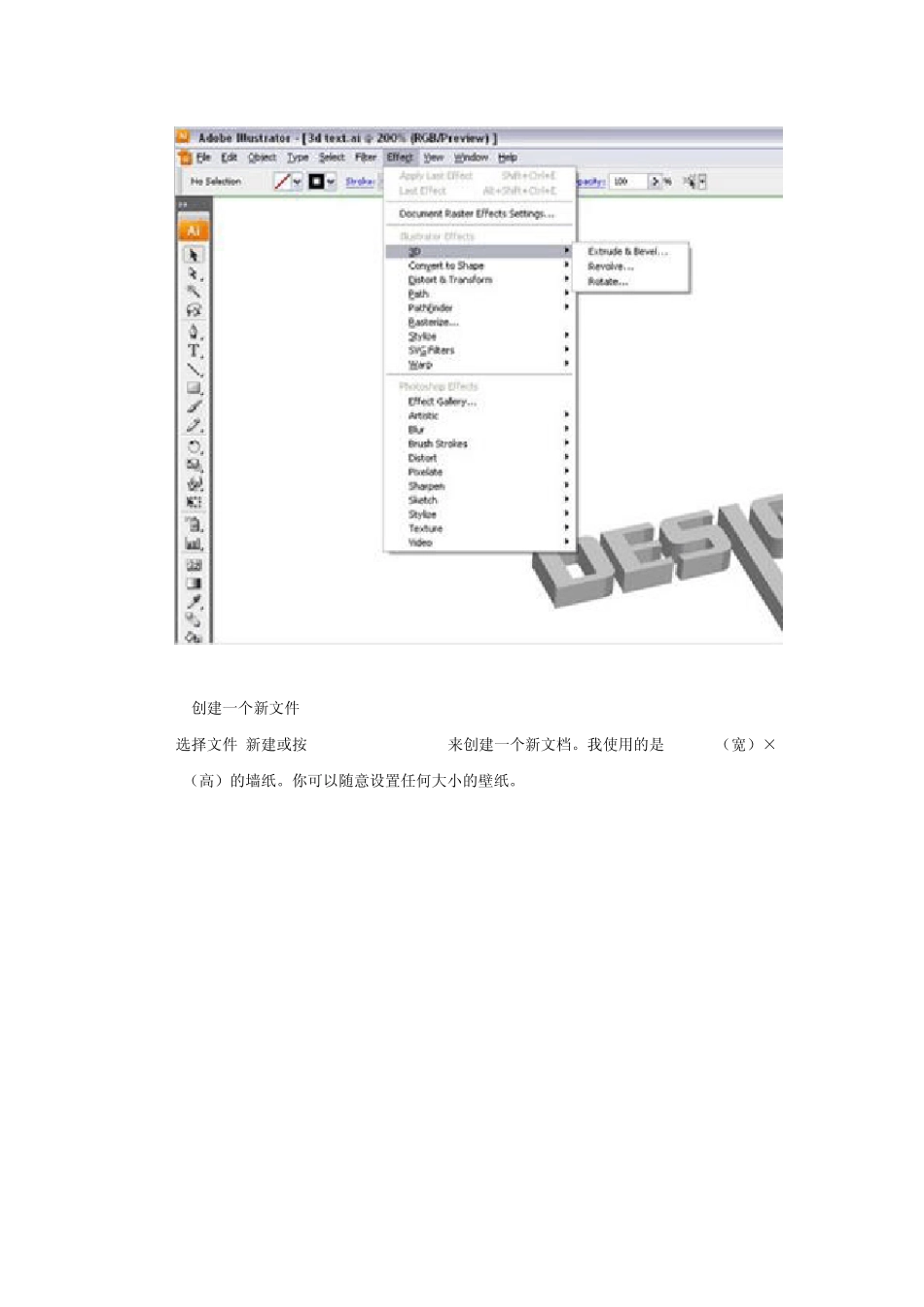AI 结合P S 制花纹立体字教程 AI 结合PS 制花纹立体字教程 这篇AI结合PS制花纹立体字教程的立体文字是在AI里制作的,花纹用的是花纹笔刷来实现的。转发过来和飞特的朋友们一起分享,希望大家喜欢这篇教程。先看看最终的效果图: 具体的制作步骤如下: 1:创建 3D文字 在我们开始时,我们需要 3D文字,我使用illustrator帮助创建 3D文字。你可以从这里下载字体。随意使用任何程序创建你要的3D文字。如果你喜欢使用Maya, 3Ds max等其他应用程序,请确保该文件保存了透明度。 2:创建一个新文件 选择文件>新建或按Ctrl /Command + N来创建一个新文档。我使用的是1440px(宽)× 900px(高)的墙纸。你可以随意设置任何大小的壁纸。 3:把3D文字载入到Photoshop中 你可以保存图片为PNG格式获得透明背景,也可以直接从llustrator里复制(Ctrl/Command + C)3D文本&粘贴(Ctrl/Command + V)到Photoshop中。所以,你会在Photoshop中得到如下图所示的 3D图像。 4:给文字添加颜色 现在我们需要给文字添加一些颜色。要做到这一点,选择图像>调整>色相/饱和度,使用如下设置: 着色:选中 色调:198 饱和度:22 亮度:0 5:为图像添加对比度 现在我们需要给文字增加更多的对比度。选择图像>调整>色阶,然后如下图设置。 6:使颜色稍微昏暗些 现在,我们将重复 4。选择图像>调整>色相/饱和度。使用下图的设置。 7:添加滤镜效果 对于这个文本,我们将使用龟裂缝效果。选择滤镜>纹理>龟裂缝。使用这些设置: 裂缝间距:18 裂缝深度:6 裂缝亮度:1 8:在文本上方创建同种颜色的选区 现在选择魔术棒工具(W),然后如下图创建文本顶部的选区。 9:填充选区 创建一个新层,然后用白色填充所选区域。 10:添加阴影 现在,我们通过添加光线和阴影来给图像添加更多的细节。按照下列做。创建文本的选区。为了做到这一点,要按住 Ctrl键点击图层面板上的图层缩略图。在3D文字层下方创建一个新层,然后用黑色填充所选区域。 11:处理阴影 在一个新层上,选择滤镜>模糊>高斯模糊,然后应用一个轻微的模糊来创建阴影。 12:调整阴影 现在,我们将使用涂抹工具涂抹文本中心顶部和底部的阴影,使其隐藏。选择涂抹工具,然后按下图设置画笔: 笔刷尺寸:100像素 模式:正常 强度:50% 13:完成图像 这就是你涂抹之后的阴影效果。 14:在 Photoshop中安装笔刷 下载并安装一个漩涡(花卉)Photoshop画笔。我们使用的是Swir...